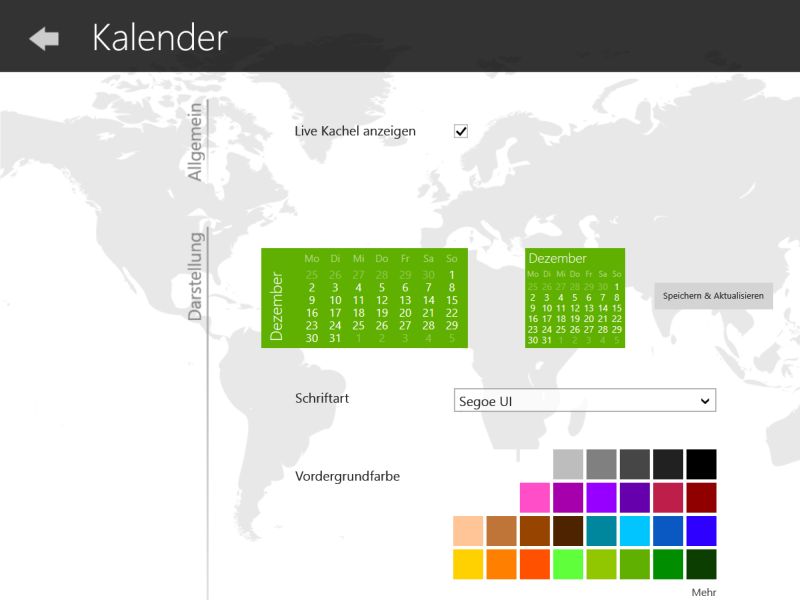
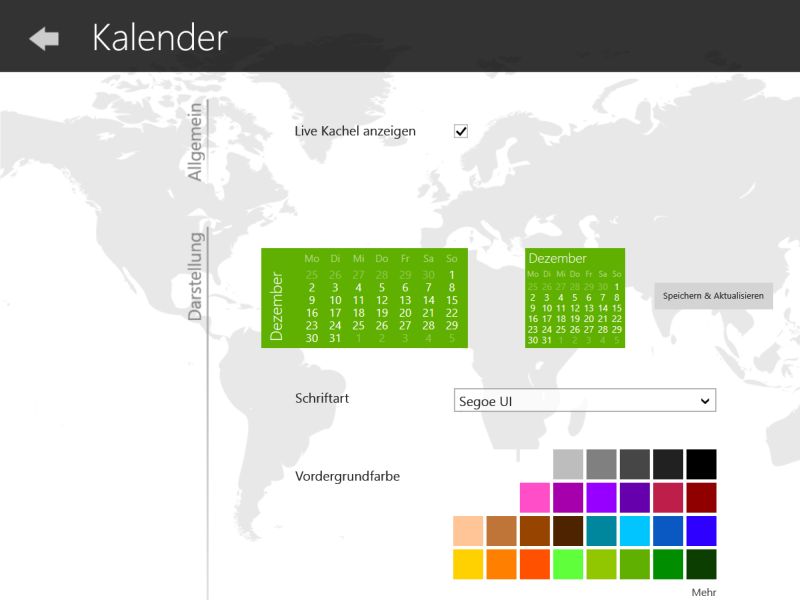
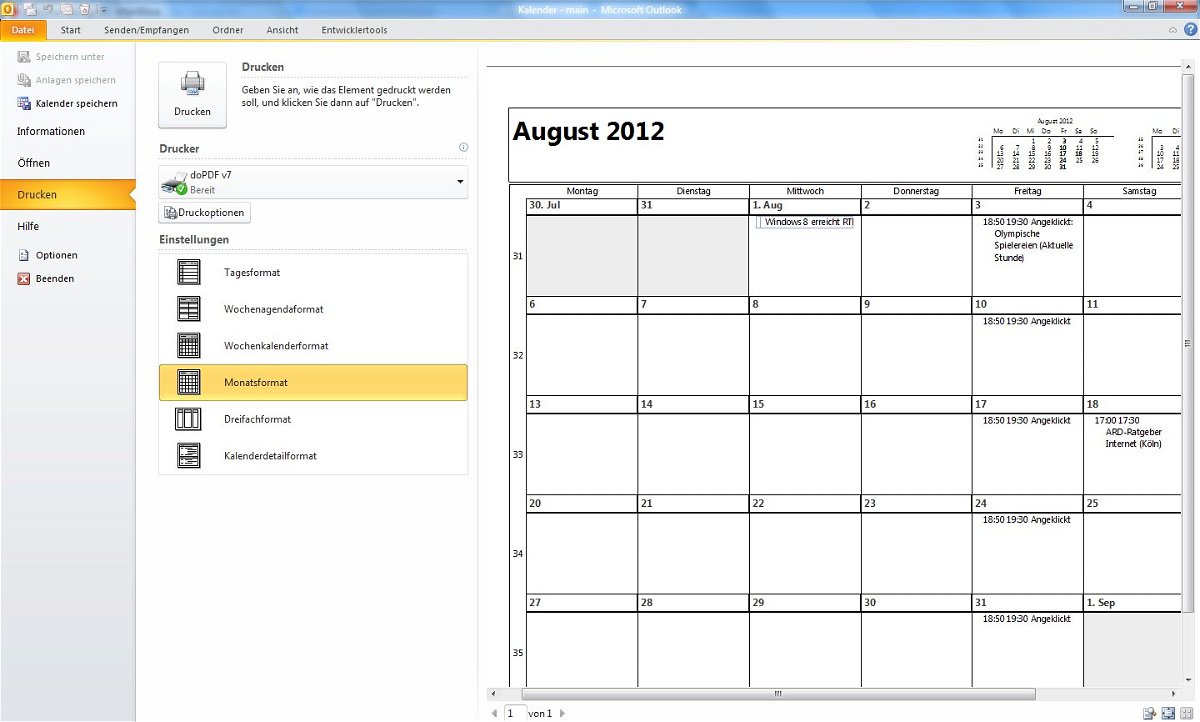
Monats-Kalender drucken mit Microsoft Outlook
Hängt in Ihrem Büro auch so ein Kalender an der Wand, in dem alle Ihre wichtigen Termine eingetragen sind? Doch oft vergisst man, die im Computer gespeicherten Termine auch auf dem Wand-Kalender nachzutragen. Drucken Sie aus Outlook doch einen Monats-Kalender aus, auf dem Ihre Termine schon fix und fertig eingetragen sind!
Excel: Wochen-Tag im Datum nennen
In Excel-Tabellen taucht häufig das Datum auf. Meist allerdings ohne Monatsname oder Wochentag. Wer zu einem Standarddatum wie „22.03.2011“ den Monat und Wochentag in Textform ergänzen möchte, sollte Excels Textformel kennen.
Microsoft Excel: Den letzten Tag eines Monats ermitteln
Auf welchen Tag fällt das Monatsende? Wer in Tabellen den letzten Tag eines Monats herausfinden möchte, muss kein Programmierer oder Funktionsprofi sein. Seit Excel XP gibt es für die Ermittlung des Monatsendes eine eigene Funktion.



